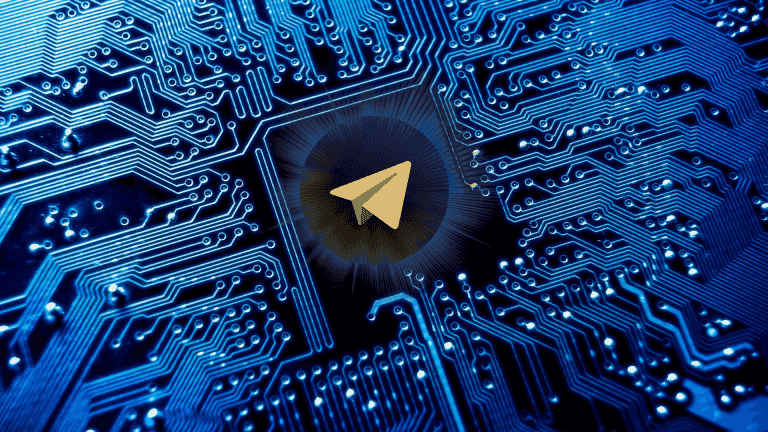امروز واتساپ ویژگیای را به برنامهاش اضافه کرد که از قبل در تلگرام موجود بود. بله، موضوع سخنمان، تایید دو مرحلهای است. با وجود اینکه تلگرام قطعاً از زاویهدیدهای متعددی بهتر از واتساپ است و همچنین ایمنتر تلقی میشود، منتهی اضافه کردن تایید دو مرحلهای به واتساپ، آن را از لحاظ امنیتی، کمی از پیش بهتر کرد.
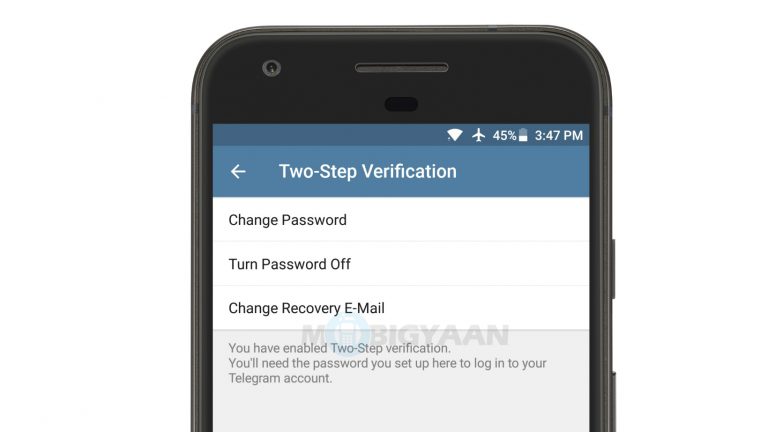
بر خلاف واتساپ، از تلگرام میتوان در دستگاههای متعددی استفاده کرد. اگر کاربر تلگرام باشید، میدانید که وارد شدن به حساب تلگرام در یک دستگاه جدید نیازمند وارد کردن کدی است که از طریق اساماس برایتان ارسال میشود. اگر فکر میکنید امنیت این روش کافی نیست، میتوانید برای امنیت بیشتر تایید دو مرحلهای تلگرام را نیز فعال کنید. برای آگاهی از نحوه انجام این کار، ادامه مطلب را مطالعه کنید.
فهرست محتوا
نحوه فعال کردن تایید دو مرحلهای تلگرام
مرحله 1-
تلگرام را باز کنید و به مسیر Settings > Privacy and Security بروید. در سربرگ Security، تحت بخش Privacy and Security، روی گزینه «Two-Step Verification» کلیک کنید.
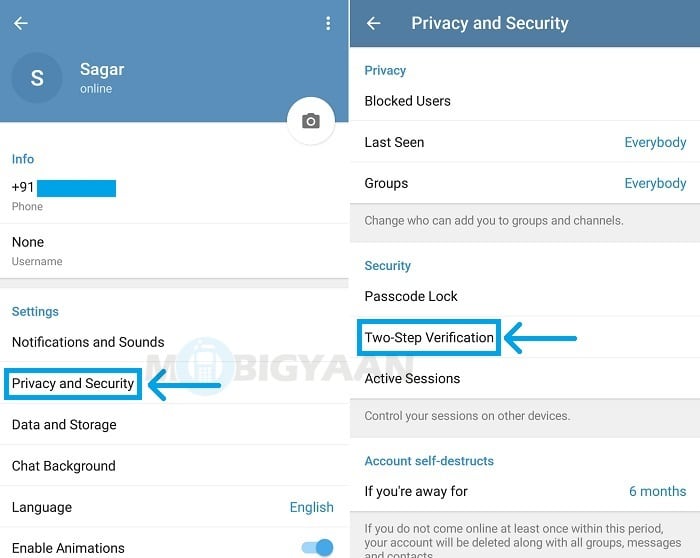
مرحله 2-
حالا روی «Set Additional Password» کلیک کنید. هم میتوانید از پسوردهای حاوی الفبا و هم از پسوردهای حاوی اعداد، یا اصلا از هر دو با یکدیگر استفاده میکنید.
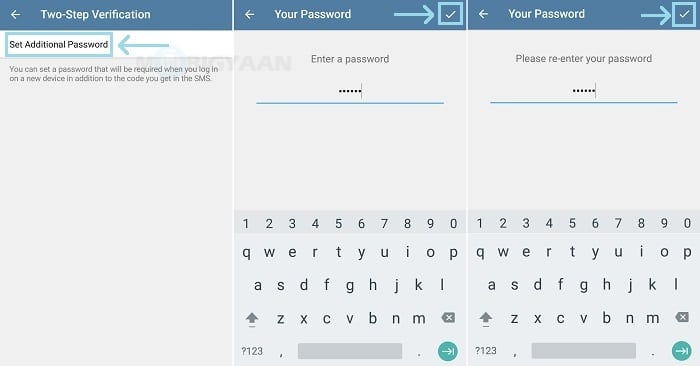
پس از آنکه پسورد مورد نظرتان را وارد کردید، روی آیکون تیک واقع در گوشه سمت راست بالایی صفحهنمایش کلیک کنید. پس از آنکه پسوردتان را دوباره وارد کردید نیز همین کار را انجام دهید.
مرحله 3-
پس از آنکه پسوردتان را تأیید کردید، از شما درخواست میشود راهنما یا تذکری برای پسوردتان انتخاب کنید. راهنمایی درست کنید که در به یادآوری پسوردتان به شما کمک کند. پس از آنجام این کار، روی آیکون تیک واقع در گوشه سمت راست بالایی صفحهنمایش کلیک کنید.
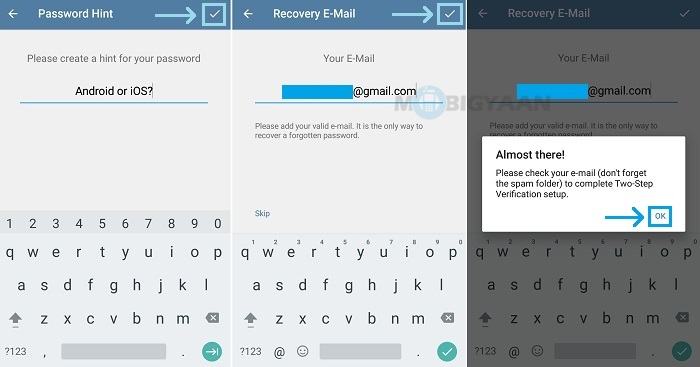
مانند واتساپ، تلگرام هم از شما درخواست خواهد کرد ایمیلی برای بازیابی حسابتان تعیین کنید. البته این گزینه اختیاری است. اما ما توصیه میکنیم این کار را انجام دهید، با این کار اطمینان حاصل میکنید که یک وقت حساب تلگرامتان به روی شما قفل نشود. اگر نمیخواهید ایمیلی تعیین کنید، روی «Skip» کلیک کنید. منتهی در صورتی که ایمیلی تعیین کرده باشید، تلگرام یک ایمیل تایید به حساب ایمیلتان خواهد فرستاد.
مرحله 4-
حالا فقط کافیست ایمیل فرستاده شده از طرف تلگرام را باز کنید و روی لینک موجود در آن کلیک کنید تا تایید دو مرحلهای فعال شود.
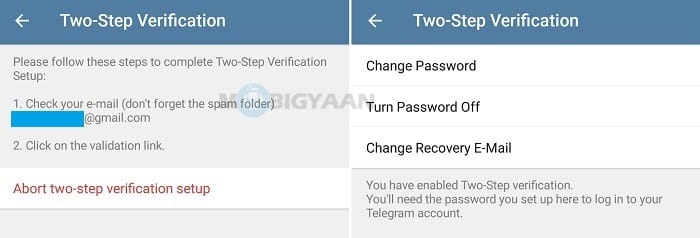
پس از انجام این کار، گزینههایی مبنی بر تغییر پسورد، خاموش کردن قابلیت و تغییر آدرس ایمیل نمایش داده خواهند شد. حالا هر وقت که بخواهید وارد حساب تلگرامتان شوید، مجبور هستید این پسورد اضافی را نیز وارد کنید تا قادر به گذشتن از این مرحله باشید.
امیدواریم این آموزش در فعال کردن تایید دو مرحلهای تلگرام، برایتان مفید واقع شده باشد.